Як скинути налаштування планшета Samsung
Різне / / November 28, 2021
Якщо ви також маєте справу зі своїм планшетом Samsung, ви в правильному місці. Ми пропонуємо вам ідеальний посібник щодо того, як скинути налаштування планшета Samsung.

Зміст
- Як скинути заводські налаштування планшета Samsung до заводських
- Спосіб 1: жорстке скидання за допомогою системних налаштувань
- Спосіб 2: скидання до заводських налаштувань за допомогою Android Recovery
Як скинути заводські налаштування планшета Samsung до заводських
Перш ніж перейти до процедури, давайте зрозуміти, що означає жорстке скидання.
Заводські налаштування – Скидання до заводських налаштувань планшет Samsung зазвичай робиться, щоб видалити всі пов’язані з ним дані. Таким чином, пристрій вимагатиме перевстановлення всього програмного забезпечення. Завдяки цьому пристрій функціонує як новий. Скидання до заводських налаштувань зазвичай виконується, коли пристрій не працює належним чином. Якщо ви виявите свій планшет Samsung у таких ситуаціях, як зависання екрана, повільна зарядка та зависання екрана через невідомих і неперевірених інсталяцій програмного забезпечення, рекомендується зробити апаратне скидання (відновлення до заводських). пристрій.
Примітка: Після жорсткого скидання всі дані, пов’язані з пристроєм, видаляються. Тому перед скиданням рекомендується створити резервну копію всіх файлів.
Спосіб 1: жорстке скидання за допомогою системних налаштувань
Ось як скинути налаштування планшета Samsung на випадок, якщо у вас виникли проблеми:
1. Торкніться значка Додому кнопку та перейдіть до Програми.
2. Виберіть Налаштування і перейдіть до Загальне керівництво.
3. Шукайте Резервне копіювання та скидання або просто Опція скидання, а потім натисніть на нього.
4. Натисніть на Скидання заводських налаштувань. Знову натисніть кнопку Скидання для підтвердження.
5. Введіть свій блокування екрана закріпіть шпилькою або візерунком, коли з’явиться запит, і натисніть «Продовжити».
6. Нарешті, натисніть на «Видалити всі” для продовження скидання до заводських налаштувань.
Після того, як ви виконаєте всі ці кроки, ваш планшет Samsung піддасться жорсткому скидання. Після цього він очистить пристрій і автоматично перезапуститься після скидання.
Спосіб 2: скидання до заводських налаштувань за допомогою Android Recovery
Аппаратне скидання планшета Samsung зазвичай виконується, коли потрібно змінити налаштування через неправильне функціонування пристрою. Він видаляє всю пам’ять, збережену в апаратному забезпеченні, а потім оновлює її до останньої версії своєї операційної системи. Ось кроки, як скинути заводські налаштування планшета Samsung за допомогою меню відновлення Android:
1. Натисніть кнопку Кнопка живлення і потримайте його деякий час. Це буде вимкнути планшет Samsung.
2. Тепер натисніть кнопку Збільште гучність + Кнопки додому і тримайте їх разом деякий час.
3. Продовжте крок 2 і тепер почніть утримувати Кнопка живлення. Зачекайте, поки на екрані з’явиться логотип Samsung. Як тільки воно з'явиться, звільнення всі кнопки.
4. Виконавши всі кроки, Відновлення Android з'явиться екран.
5. У меню відновлення Android перейдіть до Видалити дані / скидання налаштувань і виберіть його.
Примітка: На деяких пристроях Android Recovery не підтримує дотик, і в такому випадку використовуйте кнопки гучності для навігації та кнопку живлення, щоб вибрати свій вибір.
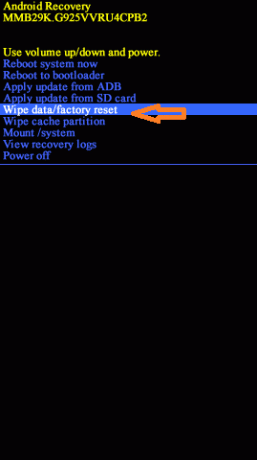
6. Зачекайте, поки пристрій скинеться, і після завершення виберіть Перезавантажте систему зараз.
Скидання до заводських налаштувань планшета Samsung буде завершено, як тільки ви виконаєте всі кроки, згадані вище. Отже, зачекайте деякий час, а потім почніть працювати на своєму пристрої.
Рекомендовано:
- Як скинути заводські налаштування Samsung Galaxy S
- Виправити помилку збою камери на Samsung Galaxy
- Як скинути налаштування телефону Android
- Виправте проблему з чорним екраном на Samsung Smart TV
Сподіваємося, що цей посібник був корисним і ви змогли зробити а жорстке скидання вашого планшета Samsung. Якщо у вас є запитання/коментарі щодо цієї статті, не соромтеся залишати їх у розділі коментарів.



